İMessages'ta Yüklenmeyen/Gösterilmeyen iPhone Fotoğrafları Nasıl Onarılır
Yayınlanan: 2023-07-22| iMessage'da fotoğraf göndermeye veya almaya çalıştığınızda boş bir ekran veya yükleme simgesi görmekten sıkıldıysanız bu blog yazısını okumalısınız. iPhone'a yüklenmeyen iMessage fotoğrafları için size en iyi çözümü göstereceğiz. |
iPhone'unuzda bir fotoğraf göndermeye veya almaya çalışırken, yalnızca boş bir ekran veya hiç kaybolmayan bir yükleme simgesi görmenin hayal kırıklığını hiç yaşadınız mı? Yalnız değilsin! Birçok iPhone kullanıcısı, iMessage fotoğraflarının görünmemesi veya düzgün yüklenmemesi nedeniyle bu sorunu bildirmiştir. Bu, özellikle unutulmaz bir anı arkadaşlarınızla veya ailenizle paylaşmak istiyorsanız veya birisinin size gönderdiği önemli bir görüntüyü görüntülemeniz gerekiyorsa can sıkıcı olabilir.
Peki neden iMessage'daki resimleri göremiyorum? iMessage fotoğraflarınızın yüklenmemesinin birkaç olası nedeni vardır, örneğin:
- İnternet bağlantınız yavaş veya dengesiz.
- iPhone depolama alanınız dolu veya dolmak üzere.
- iMessage ayarlarınız yanlış veya güncel değil.
- iPhone yazılımınız eski veya bozuk.
- iMessage uygulamanız hatalı veya hatalı.
Neyse ki bu sorunu çözmenin ve iMessage fotoğraflarınızı geri almanın bazı kolay yolları var. Neyse ki sorundan kurtulmanın en hızlı çözümlerinden biri Mesajlar uygulamasını kapatıp yeniden açmaktır . Ayrıca ekranın altından yukarı kaydırıp uygulama değiştiriciden uygulamayı kapatabilirsiniz. Ardından tekrar açmak için Mesajlar simgesine dokunun. Bu, konuşmalarınızı tazeler ve umarım fotoğraflarınızı yükler.
Bazen iMessage'ı kapatıp tekrar açmak hizmetle ilgili sorunları çözebilir. Ayarlar > Mesajlar'a gidin ve iMessage anahtarını kapatıp açın. Tekrar etkinleşmesi için birkaç saniye bekleyin.
iPhone'da iMessage'da İndirilmeyen iMessage Resimleri Nasıl Çözülür?
Yukarıda belirtilen düzeltmeler iMessage fotoğraflarının iPhone'a yüklenmemesine yardımcı olmadıysa. Sorunu çözmeye yönelik birkaç etkili ipucu daha öğrenmek için bu yazıyı okumaya devam edin.
İçerik Listesi
- 1. iPhone'unuzu yeniden başlatın:
- 2. İnternet bağlantınızı kontrol edin:
- 3. iPhone Depolama Alanını Temizleyin:
- 4. iPhone yazılımınızı güncelleyin:
- 5. iMessage uygulamanızı güncelleyin:
- 6. Tarih ve saat ayarlarınızı kontrol edin:
- 7. Ağ ayarlarını sıfırlayın:
- 8. Bozuk iMessage önbellek dosyalarını onarın:
- 9. MMS ayarlarını kontrol edin:
1. iPhone'unuzu yeniden başlatın:
Bu basit ve etkili çözüm birçok küçük sorunu çözebilir. "Kapatmak için kaydırın" ifadesini görene kadar güç düğmesini basılı tutun. İPhone'unuzu kapatın ve ardından güç düğmesini tekrar basılı tutarak tekrar açın.
2. İnternet bağlantınızı kontrol edin:
Güçlü bir Wi-Fi veya hücresel veri bağlantınız olduğundan emin olun. İnternet hızınızı [speedtest.net] gibi çevrimiçi bir araç kullanarak test edebilirsiniz. Bağlantı yavaşsa veya güvenilmezse, ağları değiştirmeyi deneyin veya Ayarlar > Genel > Sıfırla > Ağ Ayarlarını Sıfırla bölümünden ağ ayarlarınızı sıfırlayın. Bunu yapmadan önce Wi-Fi şifrelerinizi ve hücresel ayarlarınızı yedeklemeyi unutmayın.
Okumak isteyebilirsiniz: iPhone'un Wi-Fi Ağıyla Bağlantısının Kesilmesi Nasıl Onarılır
3. iPhone Depolama Alanını Temizleyin:
iPhone depolama alanınız doluysa veya neredeyse dolmak üzereyse, bu durum performansı etkileyebilir ve fotoğraf indirmeyi engelleyebilir. Ayarlar > Genel > iPhone Depolama alanında depolama alanınızı kontrol edin. Kullanılmayan uygulamaları silerek, fotoğrafları ve videoları iCloud'a aktararak veya Safari önbelleğinizi temizleyerek yer açın.
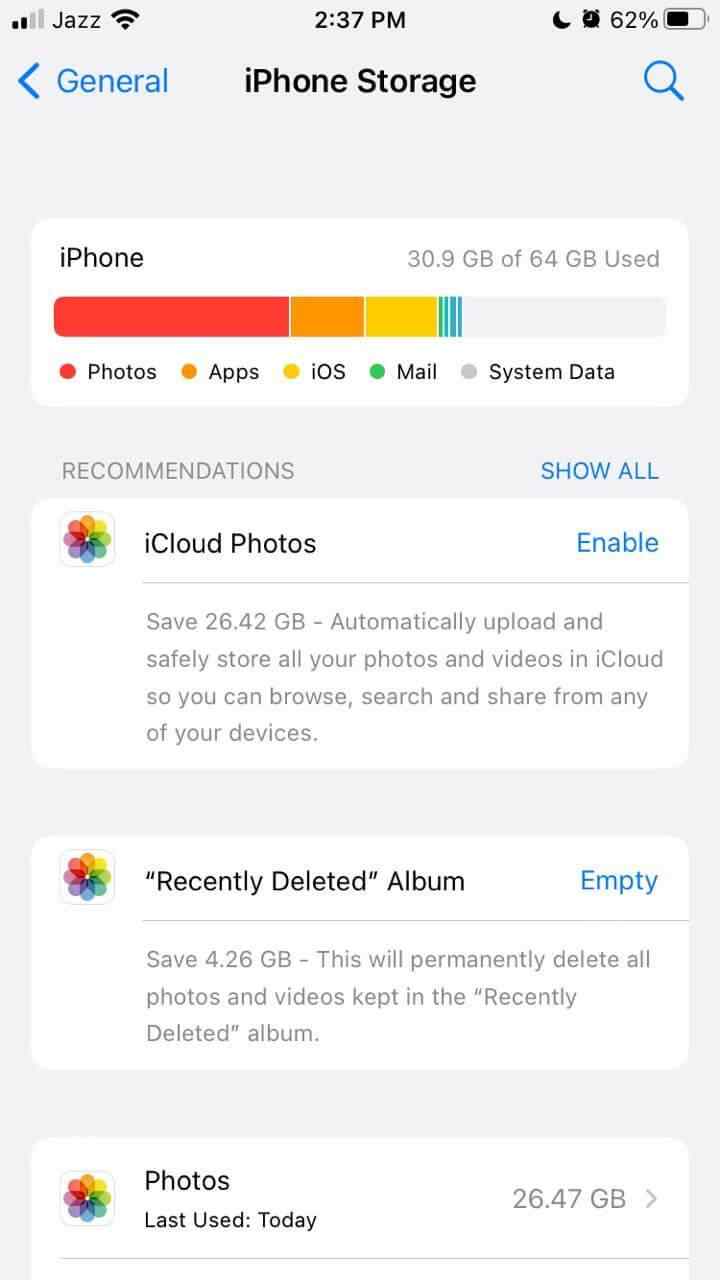

Okumalısınız: iPhone'dan Yinelenen Fotoğraflar Nasıl Bulunur ve Kaldırılır?
4. iPhone yazılımınızı güncelleyin:
Güncel olmayan veya bozuk yazılım sorunlara neden olabilir. Bu nedenle, "iMessage görüntüleri yüklenmiyor" sorununu çözmek için cihazınızı en son sürümle güncel tuttuğunuzdan emin olun. Bunun için Ayarlar > Genel > Yazılım Güncelleme kısmından güncellemeleri kontrol etmeniz gerekmektedir. Güncellemeden önce yeterli pil ömrünüzün ve istikrarlı bir İnternet bağlantınızın olduğundan emin olun.
5. iMessage uygulamanızı güncelleyin:
Bunun nedeni uygulamadaki aksaklıklar veya hatalar olabilir. App Store'a gidin, Güncellemeler sekmesine dokunun ve Mesajlar uygulamasını arayın. Varsa güncelleyin veya silip yeniden yükleyin.
iMessage uygulamasıyla sürekli sorunlarla karşılaşıyorsanız şu ayrıntılı makaleye göz atın: iMessage iPhone'da Çalışmıyor: Düzeltmeler
6. Tarih ve saat ayarlarınızı kontrol edin:
Yanlış tarih ve saat ayarları sorunlara neden olabilir. Ayarlar > Genel > Tarih ve Saat'e gidin ve "Otomatik Olarak Ayarla" seçeneğinin doğru saat diliminde açık olduğundan emin olun.
7. Ağ ayarlarını sıfırlayın:
Bu, ağla ilgili sorunlar için daha etkili bir çözümdür. Ayarlar > Genel > Sıfırla > Ağ Ayarlarını Sıfırla seçeneğine gidin. Bunun Wi-Fi şifrelerini ve hücresel ayarları sileceğini unutmayın; bu nedenle devam etmeden önce bunları yedekleyin.
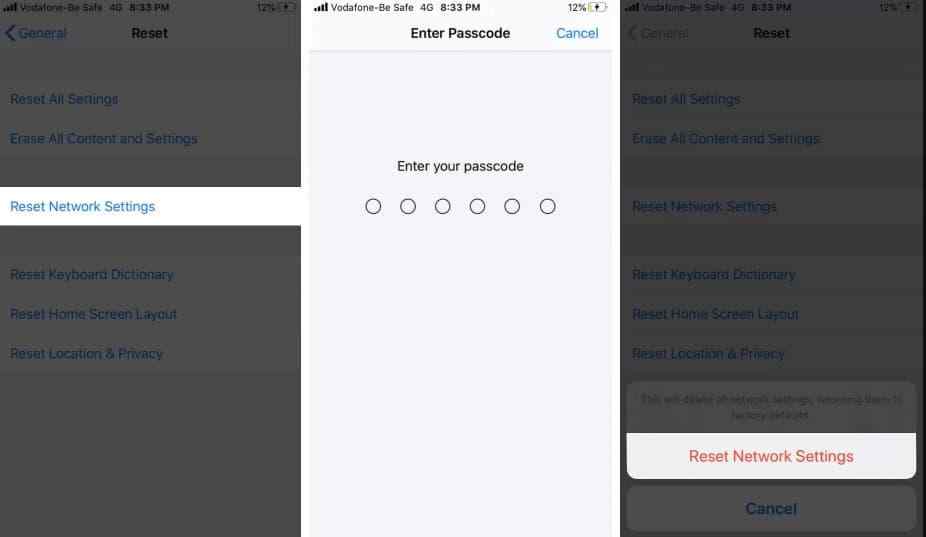
8. Bozuk iMessage önbellek dosyalarını onarın:
İOS sorunlarını taramak ve düzeltmek için [iMyFone D-Back] gibi bir üçüncü taraf aracı kullanın. Bu araç, bu soruna neden olabilecek bozuk veya hasarlı iMessage önbellek dosyalarını onarmanıza yardımcı olabilir. Bu aracı kullanmak için şu adımları uygulamanız gerekir:
Aracı bilgisayarınıza indirip yükleyin, iPhone'unuzu bağlayın ve iMessage önbelleğini onarmak için talimatları izleyin.
- Bundan sonra ana kullanıcı arayüzünde “iOS Sistemini Onar” seçeneğini seçin.
- iPhone'unuzu bağlayın ve "İleri"yi tıklayın.
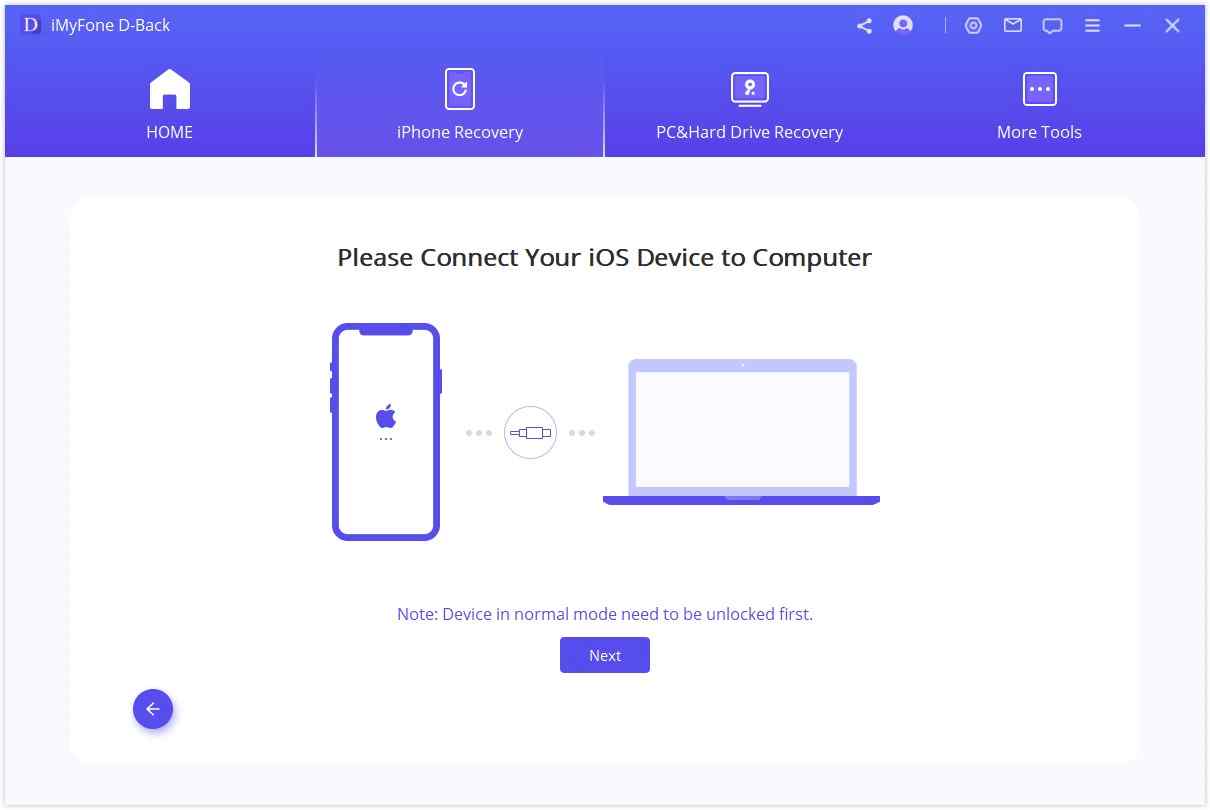
- “Standart Mod”u seçin ve “Başlat”a tıklayın.
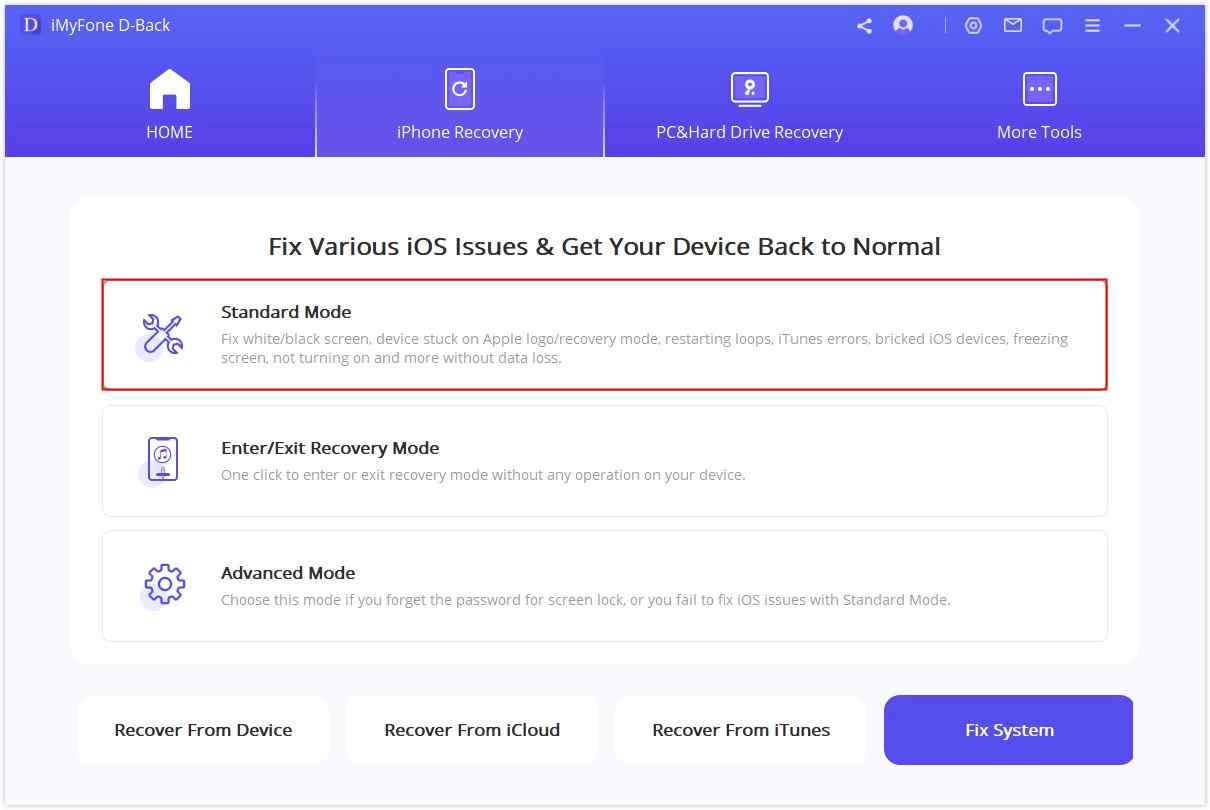
- DFU/kurtarma moduna girmek için talimatları izleyin.
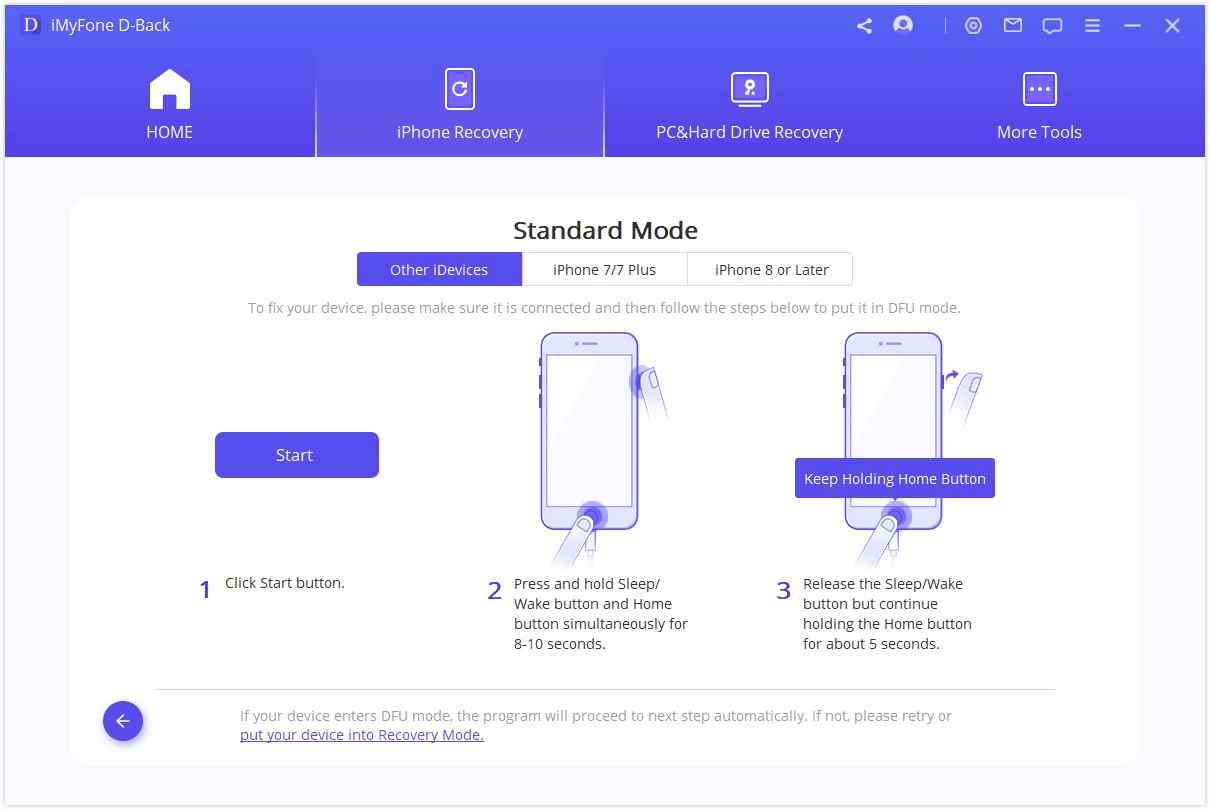
- İMessage önbellek dosyalarını onarmak için “Düzeltmeye Başla”ya tıklayın.
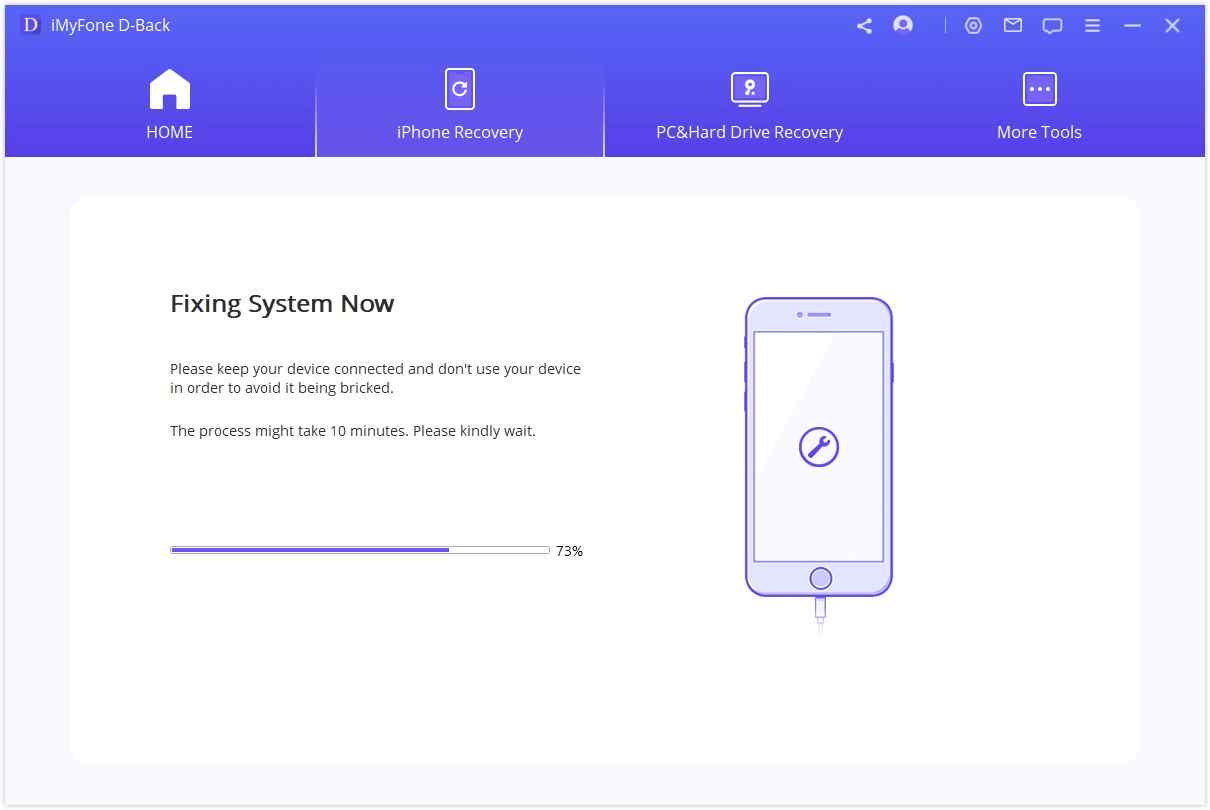
- iPhone yeniden başlatılacak, fotoğrafların düzgün yüklenip yüklenmediğini kontrol edin.
iMyFone D-Back'i ücretsiz deneyin. Uygulama, kayıp verilerin kurtarılmasına da yardımcı olabilir !
9. MMS ayarlarını kontrol edin:
Ayarlar > Mesajlar bölümünde MMS mesajlaşmanın etkinleştirildiğinden ve hücresel operatörünüzün MMS'i desteklediğinden emin olun. Kullanmak için yeterli krediniz veya veri planınız olduğunu doğrulayın.
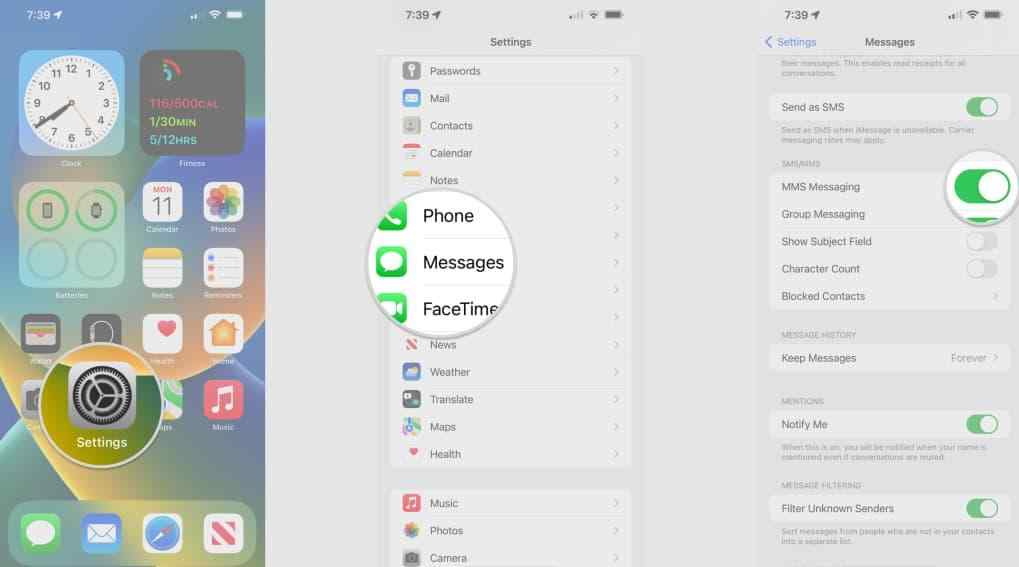
Sonuç: iMessage Görüntülerinin Yüklenmemesine İlişkin Sorun Giderme Çözümleri
Umarız bu çözümlerden biri işinize yarar ve iMessage'da fotoğraf gönderip alma yeteneğinizi geri getirir. Değilse, profesyonel onarım gerektiren bir donanım sorunu olabileceğinden, daha fazla yardım için Apple desteğine ulaşmayı veya bir Apple mağazasını ziyaret etmeyi düşünün.
Bu blog yazısını okuduğunuz için teşekkür ederiz. Faydalı bulduysanız lütfen aynı sorunla karşılaşabilecek diğer kişilerle de paylaşın.
SONRAKİ OKUMA:
4 Kolay Yöntemle iPhone'dan Metin Mesajları Nasıl Yazdırılır
iPhone Ninjası Olmak İçin 7 Dahi iOS İpucu, Püf Noktası ve Tüyosu
iPhone ve iPad için En İyi 7 Pil Tasarrufu Uygulaması | Pil Ömrünü Artırın
